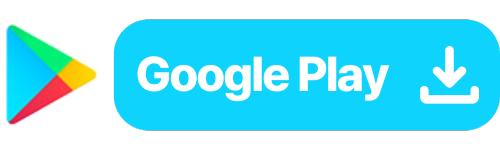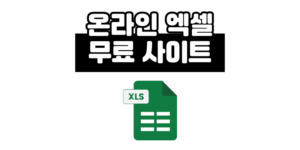![구글플레이 결제오류 3가지 해결 방법 [고객센터 상담원 연결 팁]](https://slowbutright.co.kr/wp-content/uploads/2025/04/25.04-%EC%9B%8C%ED%94%84-IT-%EA%B5%AC%EA%B8%80%ED%94%8C%EB%A0%88%EC%9D%B4-%EA%B2%B0%EC%A0%9C%EC%98%A4%EB%A5%98.png)
구글플레이를 통해 앱을 설치하거나 게임 아이템을 구매하다 보면 종종 “결제오류” 메시지를 마주하게 됩니다. “문제가 발생했습니다. 다시 시도해 주세요.”라는 메시지, 한 번쯤 보신 적 있으시죠? 오늘은 이러한 구글플레이 결제오류가 왜 발생하는지, 그리고 가장 빠르게 해결할 수 있는 방법과 고객센터 상담원과 직접 연결되는 꿀팁까지 정리해드릴게요.
1. 구글플레이 결제오류 원인 총정리
1-1. 결제정보 오류
가장 흔한 원인은 단순한 카드 정보 오류입니다. 카드번호, 유효기간, CVC코드 입력 시 오타가 있거나 카드가 만료된 경우, 혹은 카드 한도가 초과된 경우 결제오류가 발생할 수 있습니다.
👉 해결 방법
- 카드 정보를 다시 확인하고 재입력
- 잔여 한도 확인
- 카드사 고객센터 통해 차단 여부 확인
1-2. 계정 설정 문제
가족공유 기능이 활성화되어 있거나, 결제 수단이 제대로 연결되지 않았을 때도 오류가 날 수 있습니다.
👉 해결 방법
- 구글 계정에서 [결제 수단] 설정 다시 확인
- 가족공유 설정 해제 후 다시 시도
1-3. 네트워크 연결 불안정
Wi-Fi나 LTE 연결이 불안정할 경우에도 구글플레이 결제오류가 발생할 수 있습니다. 가볍게 보일 수 있지만 실제로 많은 오류의 원인이 이 부분에 있어요.
👉 해결 방법
- 다른 와이파이로 변경 후 시도
- 모바일 데이터로 전환
- 네트워크 초기화 (비행기모드 ON/OFF)
2. 가장 빠른 해결법: 캐시·데이터 삭제 후 재로그인
복잡하게 설정을 건드리기 전, 가장 효과적인 방법은 바로 캐시와 데이터 삭제입니다.
✅ 실행 방법
- 스마트폰 설정 > 앱 > Google Play 스토어 클릭
- ‘저장공간’ 항목 클릭
- ‘캐시 삭제’ + ‘데이터 삭제’ 클릭
- 이후 Google Play 재실행 후 로그인
해결되는 경우가 압도적으로 많기 때문에 꼭 한 번 시도해보세요!
3. 고객센터 상담원과 직접 연결하는 팁
혼자 해결이 어렵다면, 구글 고객센터에 직접 전화해 상담을 받는 것도 좋은 방법입니다. 하지만 자동 응답 시스템이 많아 상담원 연결까지 시간이 걸리는 게 단점이죠.
✅ 구글 고객센터 전화번호
- ☎️ 080-085-1500 (무료, 평일 09:00~18:00)
✅ 빠른 상담원 연결 꿀팁
- 통화 연결 후 “1번 (결제 및 환불)” 선택
- 이어서 “3번 (상담사 연결)” 선택
- 상담사 연결까지 대기 (점심시간 피하면 빠름)
📌 상담시간은 점심시간(12시~13시)을 피하고 15시 이후가 가장 빠릅니다!
4. 실시간 채팅 및 온라인 문의도 가능!
전화 연결이 어렵거나 대기 시간이 길다면 구글플레이 고객센터 공식 웹사이트를 통해 실시간 채팅도 가능합니다.
- 이메일 문의
- 실시간 채팅
- 환불 신청 및 결제 내역 확인 가능
5. 자주 묻는 질문 FAQ
| 문의 유형 | 해결 방법 요약 |
|---|---|
| 환불 요청 | 구매 후 48시간 이내 신청 시 자동 환불 가능 |
| 결제 실패 | 카드정보 재확인 및 대체 수단 등록 |
| 앱 설치 오류 | 캐시 삭제 → 재부팅 후 재시도 |
| 계정 문제 | 비밀번호 초기화 및 2단계 인증 확인 |
마무리하며
구글플레이 결제오류는 누구나 한 번쯤 겪는 문제지만, 원인만 정확히 알고 대응하면 쉽게 해결할 수 있습니다. 특히, 캐시 삭제 후 재로그인, 결제정보 재등록, 상담원 연결 방법 등 오늘 소개한 꿀팁들을 활용하면 대부분의 결제 문제는 10분 안에 해결 가능합니다.
더 많은 구글플레이 게임즈 팁은?
구글 플레이 게임즈 (Play Games) 설치 가이드